排版是PPT内页制作里不可忽视的核心设计部分。页面内容之间的有序排列会使页面达到理想的效果。而工作区域与辅助线,则是其中的“根基”所在,PPT排版设计制作中,离不开它们的协助。
在PPT制作时,如果容易忽略了工作区域,那将会对排版布局造成不同程度上的影响,从而降低了ppt的专业程度。
例如内容较多的页面,超出工作区域的限制,内容排列会显得膨胀松散,甚至挤出页面,影响了页面的美观程度,也造成了观众的视觉障碍。如下图

这是一个标准的“满页面排版”,画面膨胀拥挤。虽然在字号上做到了统一,并加入了图示关系,但仍给人以很强的压迫感,影响观众的视觉情绪。
在常规排版中,首先应该在内页四周保留适当的空间,并视作“禁区”,如下图。

内容排列在绿色的区域内,尽量不要将内容超出到红色区域。使页面得以“透气”。
这样即便是内容较多的页面,也不会显得过于拥挤。
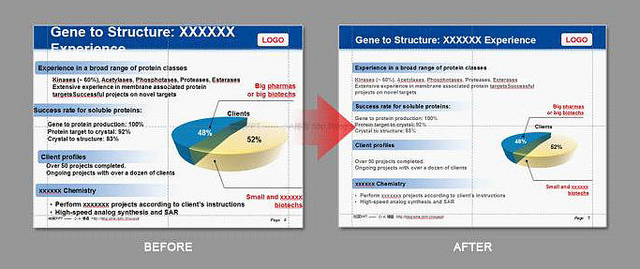
而工作区域的建立,通过辅助线就可实现。在四周设定好相应的距离便可。
辅助线的好处也在于可以将靠近它的文字或图片自动吸附在辅助线上,方便我们对齐与排列。
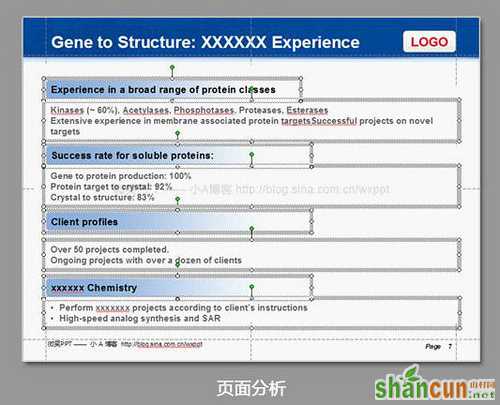
小贴士:
辅助线的快捷键为ALT+F9,单击并按ctrl移动,便可复制
小A推荐的辅助线距离:

作者:小A















